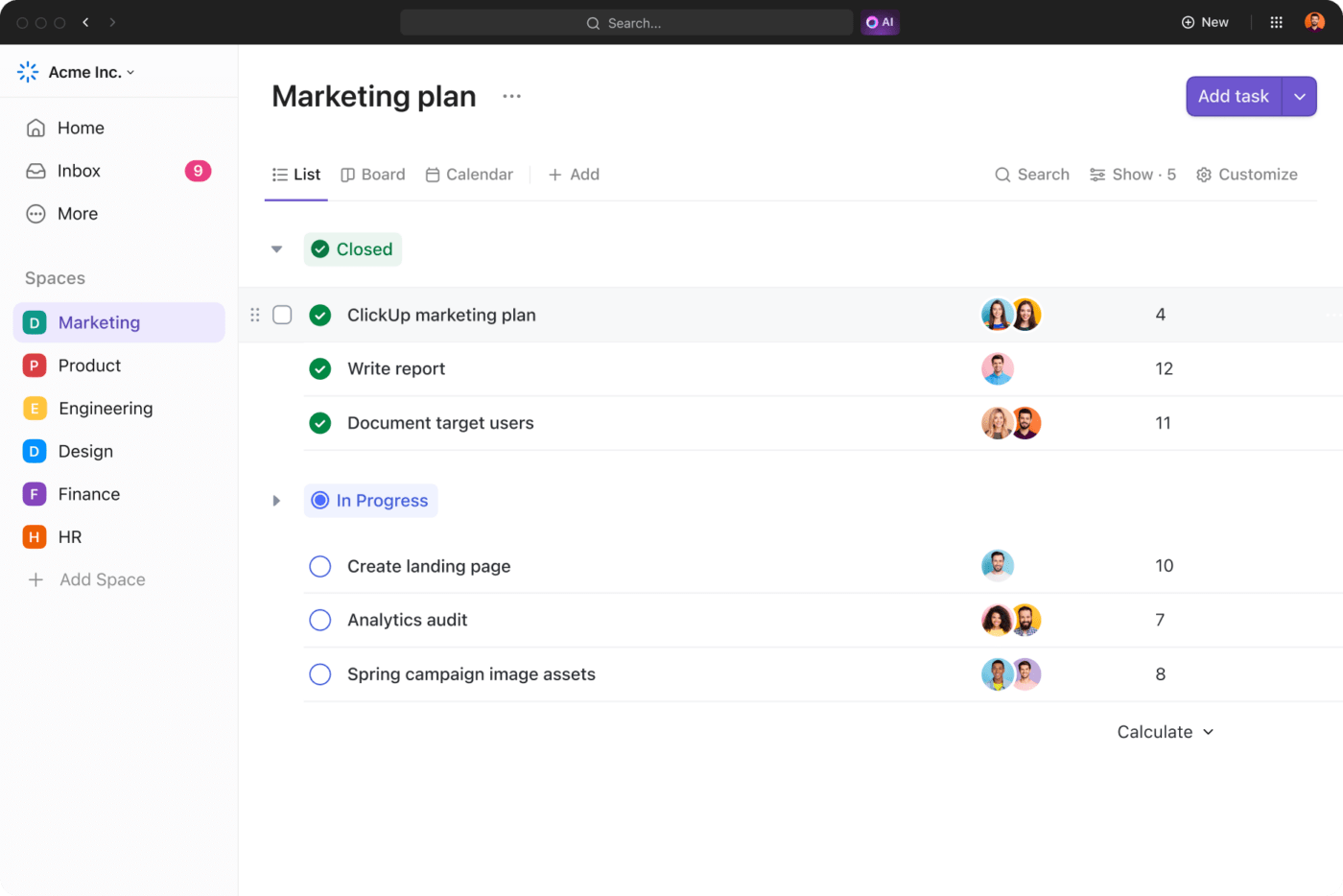Danh sách kiểm tra đơn giản vẫn là một trong những công cụ mạnh mẽ nhất để quản lý công việc hàng ngày.
Đây là danh sách việc cần làm đơn giản, cho phép bạn sắp xếp và quản lý các hoạt động theo ngày, tuần hoặc tháng. Bạn có thể sử dụng danh sách này để sắp xếp thứ tự ưu tiên cho các công việc và theo dõi tất cả công việc cần hoàn thành. Bạn sẽ cảm thấy rất hào hứng khi đánh dấu một mục trong danh sách kiểm tra sau khi hoàn thành!
Vì danh sách kiểm tra rất phổ biến, bạn có thể chọn từ hàng tá ứng dụng danh sách việc cần làm. Nhưng nếu bạn đang tìm kiếm một công cụ dễ sử dụng và quen thuộc với mọi người trong nhóm, Microsoft Word là một điểm khởi đầu tốt.
Trong blog này, chúng tôi sẽ hướng dẫn bạn chi tiết cách tạo danh sách kiểm tra trên Microsoft Word. Chúng tôi cũng cung cấp một công cụ bổ sung nếu bạn muốn nâng cao năng suất của mình.
Các bước tạo danh sách kiểm tra trong Microsoft Word
⭐ Mẫu nổi bật
Bạn đang gặp khó khăn trong việc tạo danh sách kiểm tra trong Word mà không bị lộn xộn? Hãy thử Mẫu danh sách kiểm tra miễn phí của ClickUp — nó giúp tổ chức công việc trở nên đơn giản, nhanh chóng và thực sự thú vị.
Dưới đây là hướng dẫn từng bước về cách tạo danh sách kiểm tra trong Microsoft Word:
- Tạo một tài liệu Word mới hoặc mở một tài liệu hiện có
- Lập danh sách các công việc trong danh sách kiểm tra. Gõ tất cả các công việc/mục bạn dự định quản lý bằng danh sách kiểm tra, mỗi dòng một công việc/mục
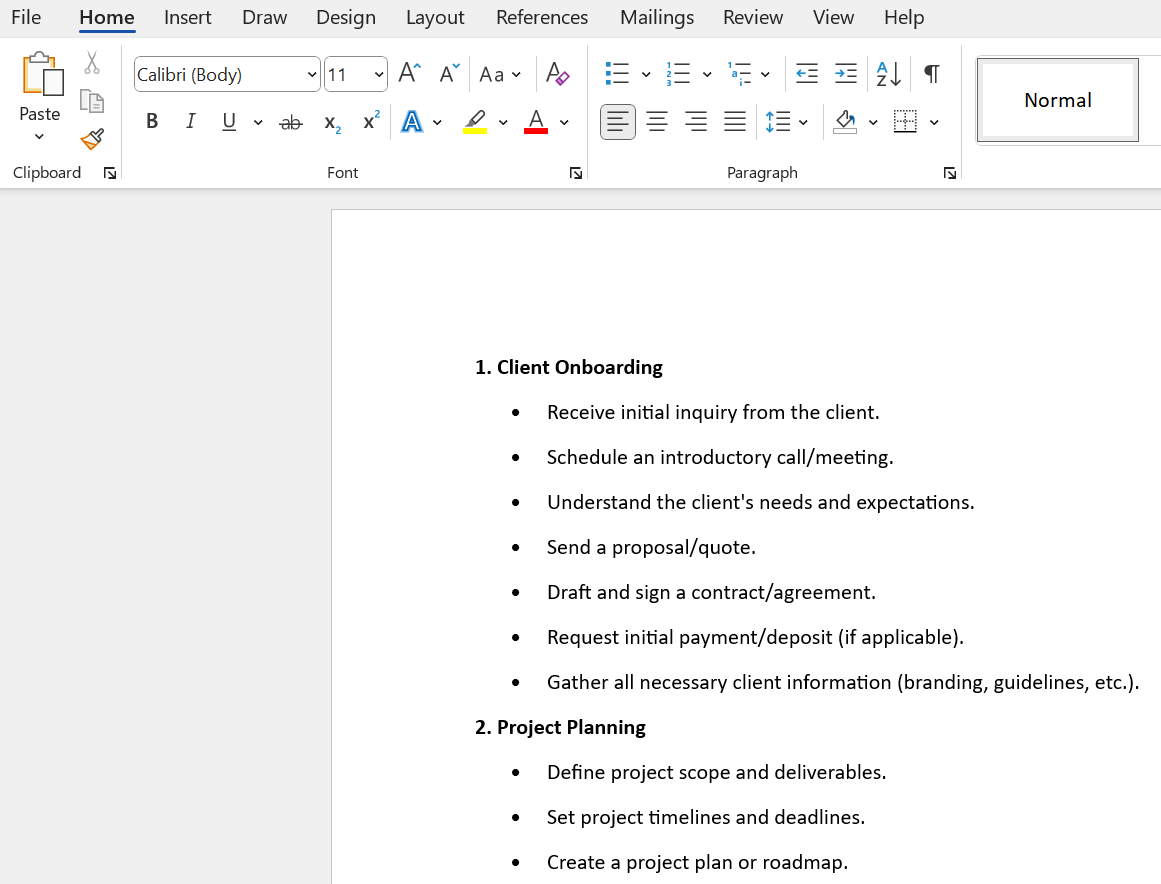
- Bật tùy chọn 'Developer': Nhấp vào File > Options > Customization Ribbon, sau đó chọn hộp bên cạnh 'Developer'. Bây giờ, bạn sẽ thấy tab Developer trong các tùy chọn menu phía trên mỗi tài liệu Microsoft Word
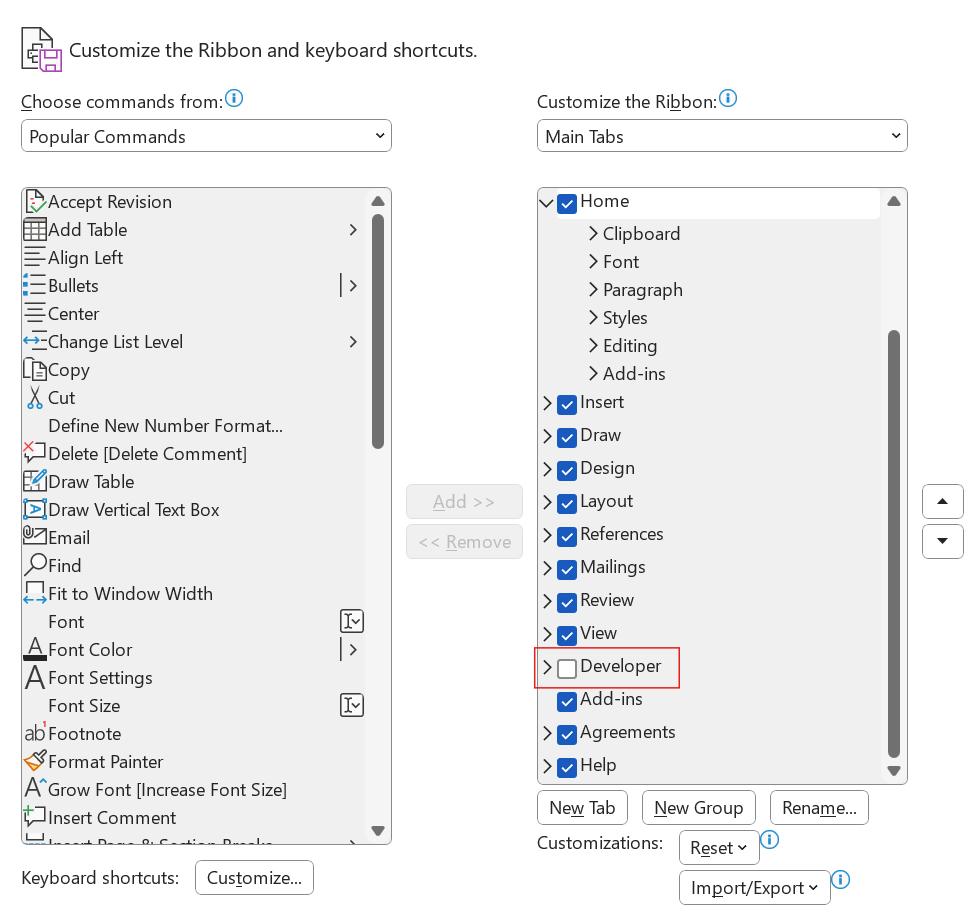
- Thêm hộp kiểm vào danh sách kiểm tra của bạn: Chuyển đến tab Developer trên menu ruy-băng và nhấp vào biểu tượng Check Box Content Control. Sao chép và dán hộp kiểm vào đầu mỗi dòng. Thao tác này sẽ thêm biểu tượng hộp kiểm bên cạnh mỗi mục trong danh sách kiểm tra
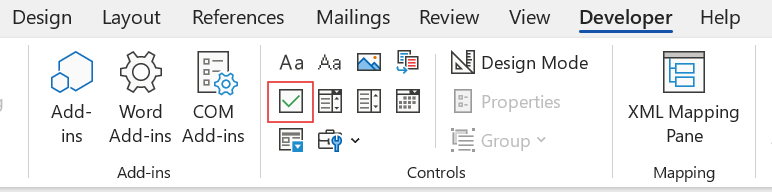
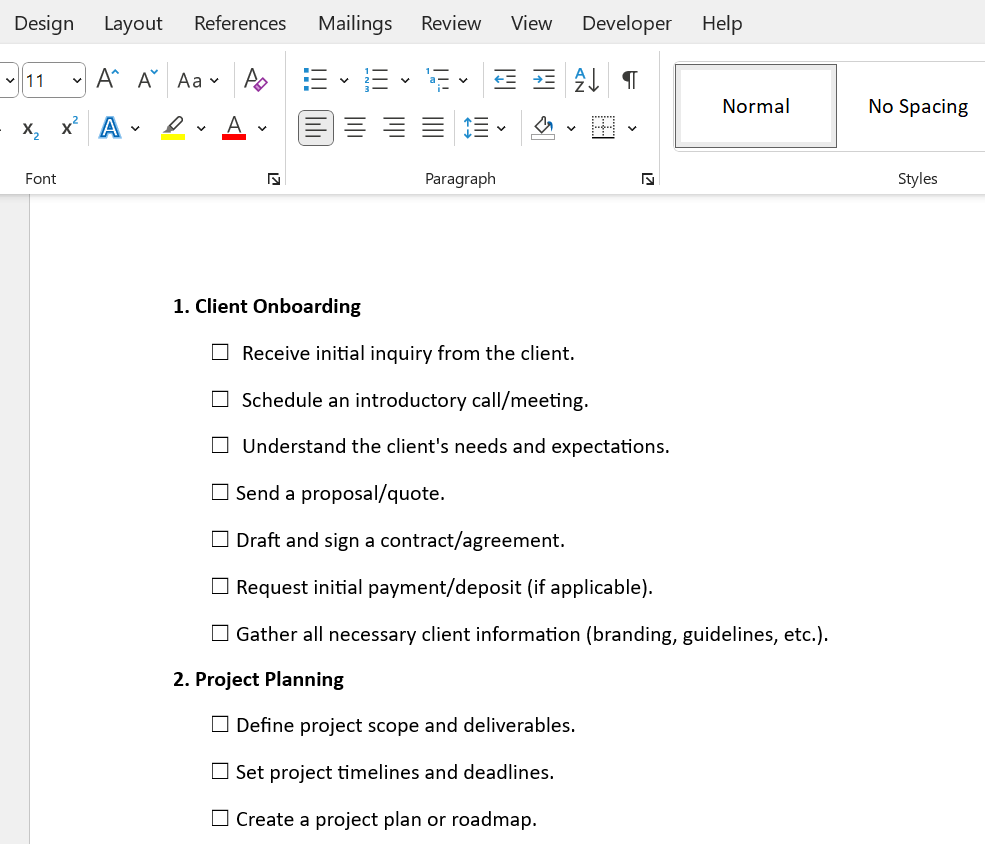
- Đánh dấu công việc/mục đã hoàn thành: Nhấp vào hộp kiểm bên cạnh bất kỳ mục danh sách kiểm tra nào để đánh dấu nó là 'Đã xong'. Hoặc, nhấp vào công việc/mục đã được đánh dấu để hủy đánh dấu
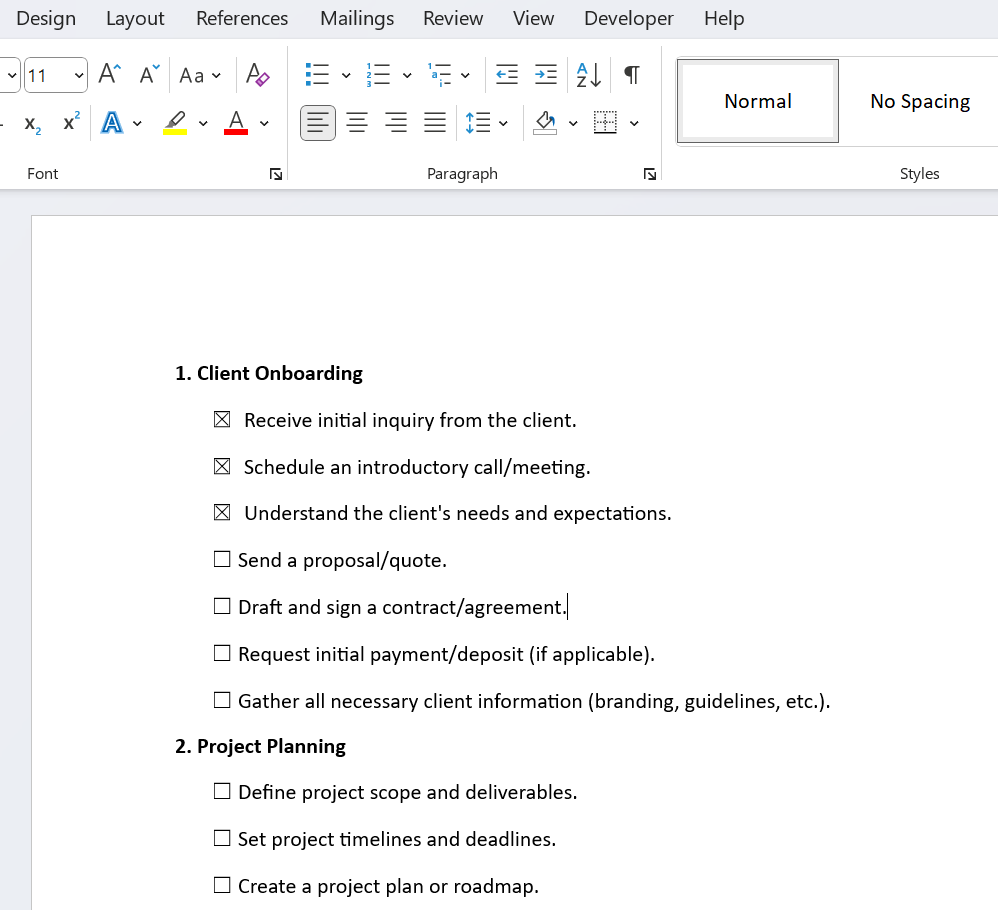
Và thế là xong, danh sách kiểm tra của bạn đã sẵn sàng để sử dụng! Chỉ cần nhấp vào hộp kiểm để đánh dấu mục danh sách kiểm tra đã hoàn thành hoặc bỏ chọn hộp kiểm đã được đánh dấu để để công việc ở trạng thái 'cần làm'
Bây giờ bạn đã biết cách thiết lập danh sách kiểm tra cơ bản trong Microsoft Word, hãy xem một số mẹo để cải thiện kỹ năng lập danh sách kiểm tra của bạn!
Tạo danh sách kiểm tra chỉ để in
- Trên tab 'Trang chủ', mở menu thả xuống bên cạnh nút Dấu đầu dòng
- Chọn Define New Bullet (Định nghĩa dấu đầu dòng mới), chọn Symbol (Ký hiệu) và tìm ký tự hộp
- Nhấp vào OK hai lần để tạo danh sách chỉ in
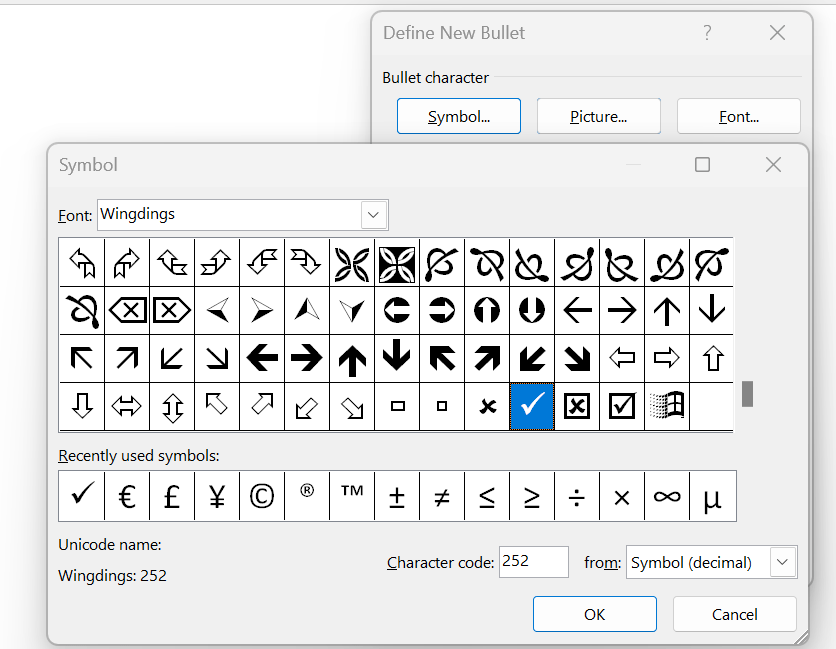
Khóa văn bản và các điều khiển để ngăn chặn thay đổi
- Chọn tất cả các mục trong danh sách của bạn cùng với các hộp kiểm
- Đi tới Nhà phát triển > Nhóm và nhấp vào Nhóm để khóa danh sách; để mở khóa, nhấp vào Nhóm > Bỏ nhóm
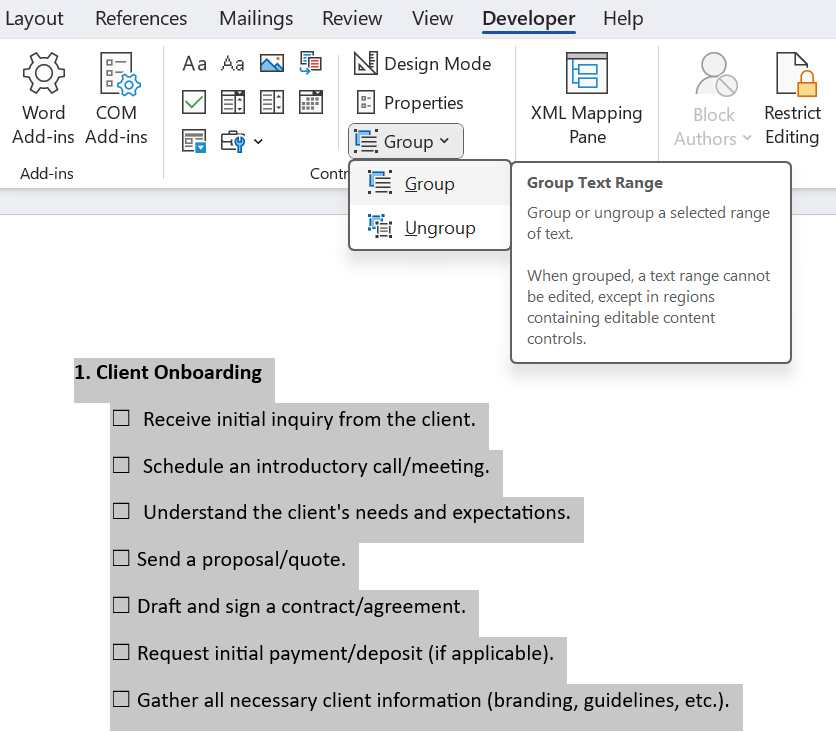
Thêm lề treo
- Đánh dấu danh sách công việc của bạn
- Trên tab Home, nhấp vào trình khởi chạy hộp thoại Paragraph
- Đối với Indentation (Thụt lề), thay thế giá trị mặc định trong hộp 'Left' (Trái) bằng '0. 25'
- Trong phần Đặc biệt, chọn 'Treo'
- Nhấp OK để hoàn tất
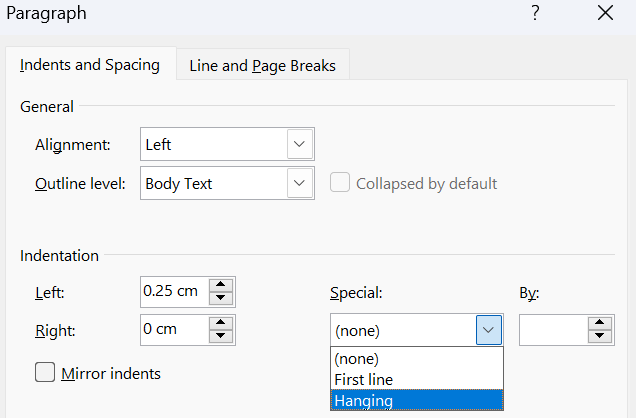
Tự động hóa danh sách kiểm tra trong Microsoft Word
Tự động hóa các công việc thông thường cho phép bạn nâng cấp danh sách kiểm tra trong Word lên một tầm cao mới.
Ví dụ: bạn có thể tạo một tập lệnh tự động ghi chú ngày hoàn thành bên cạnh mỗi mục khi hộp kiểm được chọn. Điều này yêu cầu một số kiến thức về VBA (Visual Basic for Applications), nhưng có thể cải thiện đáng kể chức năng của tài liệu của bạn.
Để tự động hóa các quy trình lặp đi lặp lại trong Word, bạn cũng có thể sử dụng macro. Điều này có thể giúp bạn tiết kiệm đáng kể thời gian, đặc biệt nếu bạn thường xuyên cần tạo các danh sách kiểm tra tương tự nhau.
Các bước để tạo Macro:
- Xác định tab Chế độ xem ở thanh điều hướng trên cùng

- Nhấp vào Macros
- Từ menu thả xuống, chọn Ghi macro
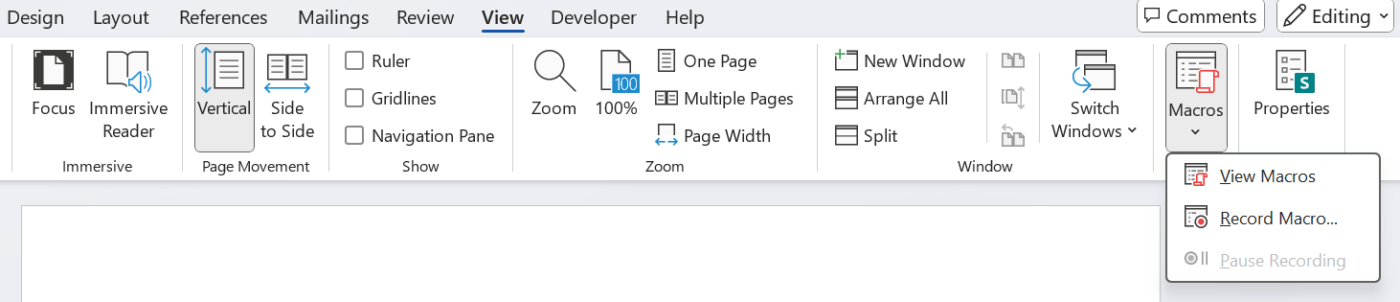
- Một giao diện sẽ xuất hiện, cho phép bạn đặt tên cho macro mới và đính kèm nó vào tài liệu hiện tại hoặc tất cả các tài liệu trong tương lai. Bạn cũng có thể cung cấp mô tả tại đây
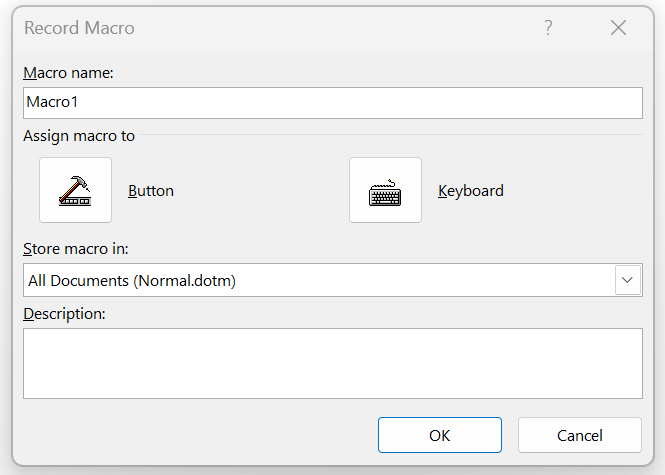
- Bạn cũng có thể chọn khởi chạy macro bằng cách nhấp vào nút hoặc phím tắt bàn phím
- Chọn Nút sẽ yêu cầu bạn chọn loại nút từ menu
- Khi bạn chọn Bàn phím, bạn sẽ được nhắc tạo phím tắt; các phím tắt đã tạo trước đó không thể sử dụng được
- Sau khi đã quyết định, hãy nhấp vào OK
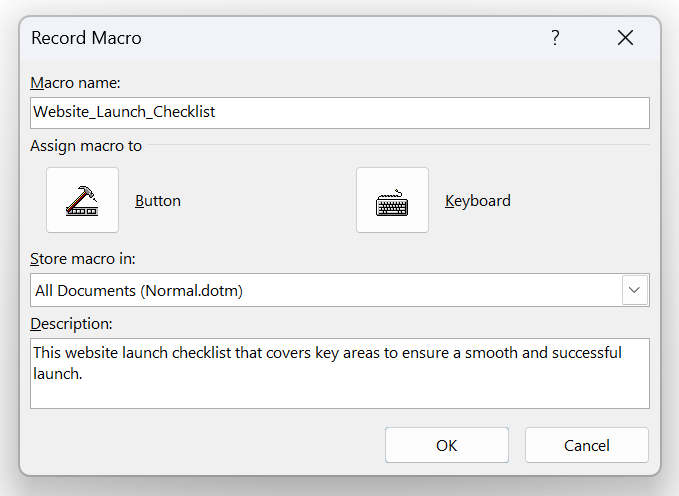
- Con trỏ chuột của bạn hiện sẽ hiển thị dưới dạng biểu tượng băng cassette nhỏ. Điều này có nghĩa là Word đang ghi lại mọi phím bấm và cú nhấp chuột
- Tạo chuỗi macro của riêng bạn
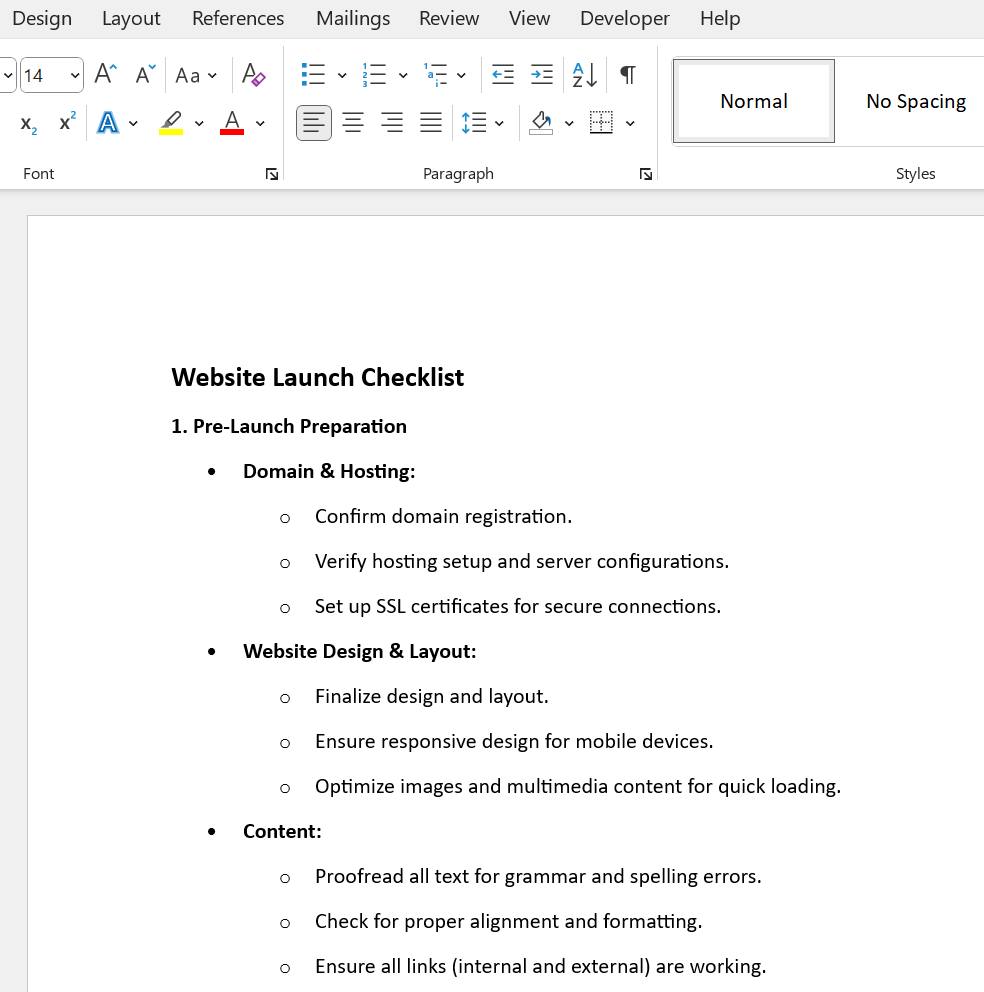
- Sau khi hoàn tất, quay lại Macro và chọn Dừng ghi từ menu thả xuống
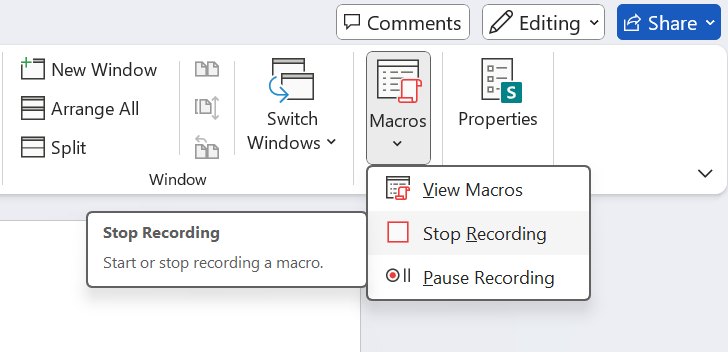
- Để thực thi macro mới, chọn Chế độ xem Macro từ menu thả xuống Macro hoặc sử dụng phím tắt ưa thích của bạn
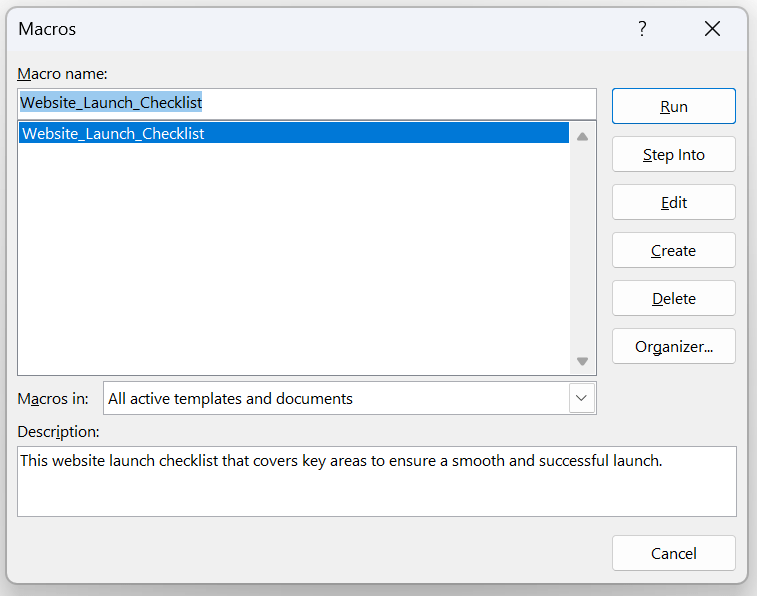
- Macro của bạn sẽ chạy bây giờ
Để nhập dữ liệu dễ dàng hơn, bạn có thể thêm các điều khiển biểu mẫu như hộp kiểm, tùy chọn và nút chuyển đổi. Hộp kiểm là lựa chọn lý tưởng cho các biểu mẫu có nhiều lựa chọn. Nút tùy chọn hữu ích hơn khi người dùng chỉ có một tùy chọn. Khi nhấp vào nút chuyển đổi, trạng thái của nút sẽ thay đổi từ bật sang tắt.
Tự động hóa tài liệu mang lại nhiều lợi ích, bao gồm tăng năng suất và hợp tác.
Hãy cùng xem qua một số chiến lược khác, ngoài Macro, mà bạn có thể áp dụng.
- Trường tùy chỉnh: Trường tùy chỉnh là các phần tài liệu có thể tùy chỉnh. Về cơ bản, bạn tạo một mẫu tài liệu và tùy chỉnh một số phần của mẫu đó
- Văn bản tự động và phần nhanh: Nếu bạn thường xuyên sử dụng nhiều văn bản trong công việc, văn bản tự động cho phép bạn lưu chúng vào menu phần nhanh và sử dụng khi cần thiết
Ví dụ: nếu bạn thường xuyên thêm địa chỉ kinh doanh vào thư, bạn có thể lưu địa chỉ này trong menu phần nhanh để sử dụng trong tương lai. Hãy coi đây là một tính năng sao chép và dán không giới hạn.
Nhược điểm của việc sử dụng Microsoft Word để tạo danh sách kiểm tra
Mặc dù người dùng có thể đánh giá cao sự dễ dàng trong việc tạo và sử dụng danh sách kiểm tra trên MS Word, nhưng nó chỉ cung cấp các tính năng cơ bản. Hãy xem xét các giới hạn của việc tạo danh sách kiểm tra trên Word:
- Quản lý công việc hạn chế: MS Word chỉ cung cấp các tính năng cơ bản của danh sách kiểm tra. Không giống như hầu hết các công cụ quản lý dự án, Word không hỗ trợ tính năng cập nhật trạng thái công việc, theo dõi tiến độ dự án, đặt ngày đáo hạn hoặc nhận nhắc nhở về các công việc sắp đến hạn/đã quá hạn
- Thiếu sự hợp tác: Word không hỗ trợ chia sẻ danh sách kiểm tra với các thành viên trong nhóm, phân công công việc cho người dùng, hợp tác trong thời gian thực thông qua nhận xét, v.v. Điều này giới hạn tính hữu ích của Word đối với các nhóm muốn quản lý các dự án lớn hơn, đặc biệt là khi làm việc không đồng bộ hoặc từ xa
- Thiếu tích hợp: Danh sách kiểm tra trong Word không tích hợp với các công cụ năng suất và cộng tác phổ biến như Jira, Slack, Calendly, v.v. Điều này hạn chế khả năng của bất kỳ nhóm nào trong việc kết hợp danh sách kiểm tra vào quy trình quản lý dự án tự động, chẳng hạn như tạo công việc từ phiếu yêu cầu Jira hoặc cuộc hội thoại Slack hoặc lên lịch cuộc họp từ trong một công việc
Hơn nữa, nếu bạn muốn khám phá Google Trang tính để tạo danh sách kiểm tra, bạn cũng sẽ thấy một số giới hạn ở đó.
Nhược điểm của việc sử dụng Google Trang tính cho danh sách kiểm tra
- Danh sách kiểm tra trên Google Trang tính thiếu chức năng quản lý công việc, chẳng hạn như phân công công việc cho người dùng, theo dõi tiến độ công việc, v.v
- Google Trang tính chỉ phù hợp cho cá nhân hoặc nhóm nhỏ. Chúng không thể mở rộng theo nhu cầu ngày càng tăng của tổ chức
- Trong chế độ truy cập ngoại tuyến, Google Trang tính hỗ trợ chức năng giới hạn cho danh sách kiểm tra của mình
Công cụ thay thế để tạo danh sách kiểm tra
Danh sách kiểm tra trên Microsoft Word hoặc Excel là đủ để quản lý các công việc đơn giản hàng ngày và các dự án nhỏ.
Tuy nhiên, ngay cả với mảng công cụ AI của Excel, bạn vẫn có thể cảm thấy cần một trải nghiệm danh sách kiểm tra toàn diện, hợp tác và nâng cao. Nếu bạn quản lý các dự án phức tạp liên quan đến nhiều cộng tác viên và nhóm, bạn có thể sẽ cần một công cụ quản lý công việc giàu tính năng.
Hãy làm quen với ClickUp — một phần mềm mạnh mẽ và trực quan được thiết kế để giúp bạn quản lý mọi loại dự án một cách dễ dàng.
Với các trường hợp sử dụng trong quản lý công việc, báo cáo, theo dõi tiến độ và cộng tác, ClickUp không chỉ tạo danh sách kiểm tra đơn thuần mà còn là giải pháp quản lý dự án toàn diện.
📮ClickUp Insight: 83% nhân viên tri thức chủ yếu dựa vào email và trò chuyện để giao tiếp trong nhóm. Tuy nhiên, gần 60% thời gian làm việc của họ bị mất vào việc chuyển đổi giữa các công cụ này và tìm kiếm thông tin.
Với một ứng dụng toàn diện cho công việc như ClickUp, việc quản lý nhiệm vụ, nhắn tin, email và trò chuyện của bạn sẽ được tập trung tại một nơi!
Các tính năng khiến ClickUp trở thành một trong những công cụ quản lý công việc tốt nhất
ClickUp cung cấp một mảng các tính năng cho nhiều trường hợp sử dụng:
1. Giữ trách nhiệm với các công việc của mình
Chia nhỏ các dự án lớn thành các nhiệm vụ bằng cách sử dụng Nhiệm vụ ClickUp. Đối với mỗi mục hành động, thêm ngày đáo hạn và chọn từ năm mức ưu tiên được mã hóa bằng màu sắc khác nhau. Bằng cách này, bạn có thể xác định các công việc cần được xử lý ngay lập tức.
Bạn cần chi tiết hóa công việc của mình hơn? Thêm mô tả và trường tùy chỉnh để bao gồm tệp, liên kết, video và hơn thế nữa. Sử dụng Phụ thuộc ClickUp để kết nối các nhiệm vụ phụ thuộc vào việc hoàn thành hoặc bắt đầu các mục hành động khác.
Đọc thêm: Cách tạo danh sách ưu tiên
2. Tạo danh sách kiểm tra để công việc của bạn được tổ chức
Sắp xếp các việc cần làm của bạn thành các danh sách kiểm tra có cấu trúc gọn gàng bằng cách sử dụng Danh sách kiểm tra nhiệm vụ ClickUp. Chia các công việc lớn thành các mục phụ với danh sách kiểm tra lồng nhau để bạn có thể kiểm tra tiến độ của mình ở nhiều cấp độ.

Lưu công việc, danh sách kiểm tra và ghi chú của bạn trong Notepad ClickUp để tất cả các việc cần làm và ý tưởng quan trọng của bạn có thể được xem ở mọi nơi trên mọi thiết bị. Sử dụng các tính năng chỉnh sửa của Notepad, chẳng hạn như dấu đầu dòng, tiêu đề và màu sắc, để cấu trúc thông tin của bạn và thêm các phần riêng biệt để dễ dàng điều hướng. Bạn thậm chí có thể chuyển đổi ý tưởng trên Notepad thành các nhiệm vụ có thể theo dõi.

Đọc thêm: Ví dụ về danh sách việc cần làm
3. Hợp tác mượt mà với các bên liên quan
Ý tưởng, động não và lập kế hoạch trên một khung vẽ kỹ thuật số với Bảng trắng ClickUp. Hình dung và giải thích các khái niệm và ý tưởng phức tạp theo cách dễ hiểu cho khách hàng và các bên liên quan.
Sử dụng các kết nối để liên kết các ý tưởng của bạn và hiển thị mối quan hệ giữa các khái niệm hoặc thiết lập quy trình làm việc cho các quy trình của bạn. Sau khi hoàn thiện ý tưởng, bạn có thể chuyển chúng thành các công việc có thể thực hiện được trực tiếp từ bảng trắng.

4. Tạo quy trình công việc để thể hiện các giai đoạn của dự án
Thiết kế quy trình làm việc rõ ràng để thể hiện các giai đoạn khác nhau của dự án bằng Bảng Kanban ClickUp.
Nhóm các công việc thành nhiều danh sách như "Kế hoạch", "Phê duyệt", "Đang tiến hành" và hơn thế nữa. Di chuyển công việc từ giai đoạn này sang giai đoạn khác ngay khi chúng sẵn sàng. Bạn thậm chí có thể mã hóa màu sắc cho danh sách của mình để chỉ ra mức độ ưu tiên của dự án.

5. Sử dụng AI để làm việc thông minh hơn
Có được thông tin chi tiết nhanh chóng về mọi thứ liên quan đến công việc của bạn bằng ClickUp Brain. Chỉ cần đặt câu hỏi truy vấn và trợ lý viết AI của ClickUp cùng quản lý dự án sẽ sắp xếp không gian làm việc của bạn để cung cấp câu trả lời phù hợp.
Bạn cũng có thể tóm tắt ghi chú cuộc họp, lên lịch cập nhật dự án và soạn thảo email trả lời với ClickUp Brain.
Để đơn giản hóa hơn nữa, ClickUp Brain có thể tự động tạo danh sách công việc cho các chiến dịch tiếp thị, quản lý dự án và lập kế hoạch sự kiện của bạn.
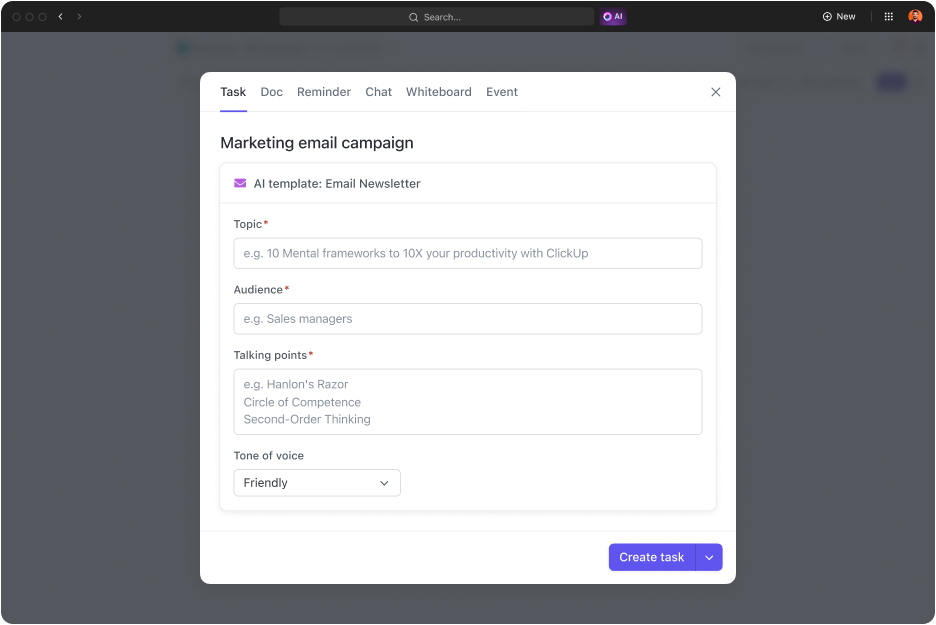
Đọc thêm: Mẫu danh sách công việc dự án miễn phí
ClickUp so với Microsoft Word cho danh sách kiểm tra
ClickUp có giao diện hiện đại để tạo danh sách kiểm tra và quản lý công việc. So sánh với các công cụ cũ như MS Word, ClickUp mang đến trải nghiệm người dùng lỗi thời và chức năng hạn chế. Mặc dù bạn có thể tạo danh sách kiểm tra, thêm công việc và công việc phụ, đồng thời gán chúng cho người dùng bằng các phím tắt trên ClickUp, Word buộc bạn phải lục lọi các menu rườm rà và nhiều tùy chọn không liên quan.
Hãy xem ClickUp và Word so sánh với nhau như thế nào:
| Tính năng | ClickUp | Microsoft Word |
| Hợp tác | Tính năng cộng tác liền mạch, thời gian thực | Không phù hợp với nhóm |
| Tùy chỉnh | Rất linh hoạt và có thể tùy chỉnh theo nhu cầu cụ thể | Tùy chọn tùy chỉnh giới hạn |
| Tích hợp | Tích hợp với nhiều ứng dụng danh sách kiểm tra, công cụ năng suất và cộng tác | Tích hợp giới hạn với các công cụ khác |
| Tính khả dụng | Sử dụng được trên nhiều thiết bị | Yêu cầu ứng dụng Word để tương thích |
| Giao diện người dùng | Thân thiện với người dùng và hấp dẫn | Các menu và tùy chọn chức năng, điều hướng có thể tẻ nhạt |
| Chi tiết công việc | Mô tả chi tiết công việc và công việc con | Mô tả công việc cơ bản, dưới dạng các mục được thêm vào danh sách kiểm tra |
| Đang theo dõi tiến độ | Đang theo dõi nâng cao với phân tích | Theo dõi tiến độ cơ bản thông qua các công việc đã hoàn thành |
Ưu điểm của việc quản lý danh sách kiểm tra trong ClickUp
Dưới đây là những lợi ích của việc tạo và quản lý danh sách kiểm tra trong ClickUp:
- Quản lý công việc tập trung: Quản lý công việc, mục hành động và danh sách kiểm tra quản lý dự án từ một trung tâm duy nhất. Chia sẻ quyền truy cập với các bên liên quan để mọi người biết chính xác việc cần làm
- Tạo mẫu: Bạn có thể tạo mẫu danh sách kiểm tra có thể tái sử dụng từ đầu hoặc chọn một mẫu từ thư viện mẫu có sẵn khi tạo danh sách kiểm tra mới
- Truy cập trên thiết bị di động: Luôn cập nhật công việc ngay cả khi bạn đang di chuyển với ứng dụng di động ClickUp. Xem và quản lý danh sách kiểm tra của bạn mọi lúc, mọi nơi
- Tự động hóa: Quản lý các quy trình công việc phức tạp bằng cách tự động hóa các công việc thường ngày như cập nhật trạng thái công việc hoặc thông báo cho khách hàng về các cuộc họp sắp tới
- Quản lý công việc tích hợp: Tất cả các mục trong danh sách kiểm tra ClickUp của bạn được liên kết với các công việc và dự án. Các thay đổi được thực hiện đối với các mục trong danh sách kiểm tra sẽ được phản ánh trong các công việc trong dự án và ngược lại, cung cấp một cách liền mạch để kết hợp các mẫu quản lý công việc
- Tùy chọn tùy chỉnh: Thêm các trường tùy chỉnh, chẳng hạn như phân công công việc, thời hạn, v.v. vào danh sách kiểm tra ClickUp của bạn. ClickUp cũng cho phép bạn tùy chỉnh giao diện của danh sách kiểm tra

Tạo và quản lý danh sách kiểm tra trong ClickUp
Hãy xem hướng dẫn từng bước về cách tạo danh sách kiểm tra nhiệm vụ ClickUp:
Bước 1: Mở công việc của bạn
Chuyển đến nhiệm vụ hiện có trong không gian dự án của bạn trên ClickUp, nơi bạn muốn thêm danh sách kiểm tra.
Bước 2: Bắt đầu tạo danh sách kiểm tra
Khi bạn tìm thấy tab "Mục hành động" gần phần mô tả công việc và phần nhận xét, nhấp vào biểu tượng "+" và chọn Danh sách kiểm tra.
Bước 3: Thêm mục vào danh sách kiểm tra của bạn
Để thêm mục vào danh sách kiểm tra, hãy nhập từng hành động hoặc nhiệm vụ bạn cần hoàn thành. Bạn cũng có thể dán trực tiếp danh sách các mục/nhiệm vụ và ClickUp sẽ tự động thêm một mục mới cho mỗi dòng vào danh sách kiểm tra của bạn. ClickUp thậm chí còn cho phép bạn kéo và thả các mục giữa các danh sách kiểm tra khác nhau.
Bước 4: Chỉnh sửa danh sách kiểm tra
Bằng cách nhấp vào dấu ba chấm (…) bên cạnh tên danh sách kiểm tra, bạn có thể thêm mục, xóa mục hiện có khỏi danh sách, đổi tên danh sách kiểm tra hoặc gán toàn bộ danh sách kiểm tra cho người khác.

Bước 5: Gán mục cho người dùng trong nhóm của bạn
Bạn có thể chỉ định người dùng chịu trách nhiệm cho từng mục (hoặc 'chủ sở hữu') trong danh sách kiểm tra của mình bằng cách nhấp vào biểu tượng 'chỉ định' (thường được biểu thị bằng hình bóng màu xám) bên cạnh mục đó. Đây là cách phân phối công việc hiệu quả nếu bạn làm việc với một nhóm.
Bước 6: Lồng các mục
Lồng các công việc vào một nhiệm vụ chính hoặc nhiệm vụ 'cha' cho phép bạn chia một nhiệm vụ lớn hơn, phức tạp hơn thành các 'nhiệm vụ con' nhỏ hơn, dễ quản lý hơn. Bạn có thể lồng các mục lên đến năm cấp độ trên ClickUp để tổ chức chi tiết.

Bước 7: Theo dõi tiến độ danh sách kiểm tra của bạn
Trong chế độ xem Danh sách của ClickUp, các nhiệm vụ có danh sách kiểm tra liên quan sẽ hiển thị chỉ báo trạng thái hoàn thành của danh sách kiểm tra bên cạnh tên nhiệm vụ. Điều này cho phép bạn theo dõi tiến độ của các nhiệm vụ khác nhau và xác định các nhiệm vụ đã hoàn thành trong nháy mắt.

Khi quy trình quản lý công việc của bạn phát triển, bạn có thể cần giải quyết các trường hợp sử dụng nâng cao bằng danh sách kiểm tra ClickUp. Tin tốt là ClickUp cung cấp một số tính năng nâng cao:
- Danh sách kiểm tra định kỳ: Bạn có thể thiết lập danh sách kiểm tra để tự động lặp lại theo tần suất đã định hoặc khi trạng thái của danh sách thay đổi. Sử dụng danh sách kiểm tra định kỳ để tự động hóa các công việc lặp đi lặp lại như cuộc họp hàng tuần
- Phụ thuộc danh sách kiểm tra: Bạn có thể xác định mối quan hệ phụ thuộc giữa các mục danh sách kiểm tra và các công việc khác. Ví dụ: các mục danh sách kiểm tra chỉ hiển thị hoặc có thể thực hiện khi các công việc phụ thuộc đã hoàn thành hoặc khi đáp ứng các điều kiện nhất định
- Tích hợp: Tích hợp sẵn của ClickUp với các công cụ phần mềm phổ biến của bên thứ ba như Zoom, GitHub và Google Drive cho phép bạn thiết lập quy trình quản lý công việc tự động. Thông qua Zapier, ClickUp mở rộng khả năng tương tác với phạm vi công cụ phần mềm rộng hơn nữa
Nếu bạn là người mới sử dụng ClickUp và muốn bắt đầu cài đặt và quản lý dự án đầu tiên của mình, đây là mẫu danh sách kiểm tra do ClickUp tạo ra mà bạn có thể sử dụng ngay.
Mẫu danh sách kiểm tra ClickUp
Hiệu quả kết hợp với khả năng thích ứng với Mẫu danh sách kiểm tra ClickUp. Hoàn toàn phù hợp với mọi nhu cầu quản lý công việc, mẫu danh sách kiểm tra này cung cấp một cách dễ dàng để bạn ghi chú, sắp xếp và sắp xếp thứ tự ưu tiên cho các công việc trong mọi khía cạnh của cuộc sống. Cho dù bạn đang xử lý các công việc hàng ngày hay một dự án công việc phức tạp, danh sách kiểm tra này có thể được điều chỉnh để phù hợp với nhu cầu cá nhân của bạn. Với khả năng tùy chỉnh theo yêu cầu, hãy để năng suất trở thành một phần không thể thiếu trong thói quen của bạn, mở đường cho việc đạt được mục tiêu và cột mốc của bạn.
Mẫu danh sách kiểm tra dự án ClickUp
Mẫu Danh sách kiểm tra dự án ClickUp thân thiện với người mới bắt đầu và bao gồm tất cả các yêu cầu chung cho bất kỳ dự án mới nào. Nó có thể giúp bất kỳ ai thiết lập một dự án mới trên ClickUp từ đầu.
Với Mẫu danh sách kiểm tra dự án, bạn sẽ có cấu trúc công việc-công việc con sẵn sàng. Để bắt đầu dự án, hãy bắt đầu bằng cách thêm công việc và chỉ định ưu tiên và thời hạn. Bạn có thể đảm bảo các công việc được thực hiện theo đúng thứ tự, theo dõi tiến độ tổng thể của dự án, xác định và giải quyết các rủi ro tiềm ẩn kịp thời, đồng thời đảm bảo dự án hoàn thành đúng thời hạn.
💡Mẹo chuyên nghiệp: Bạn cũng có thể sử dụng Mẫu danh sách kiểm tra ClickUp để tạo danh sách kiểm tra cho các quy trình lặp lại và lưu chúng dưới dạng mẫu.

Ví dụ: bạn có thể tạo mẫu danh sách kiểm tra để lập kế hoạch dự án, thực hiện chiến dịch, đào tạo nhân viên mới, lên lịch trình du lịch và lập kế hoạch sự kiện. Hầu hết các quy trình này sẽ có các công việc lặp lại, yêu cầu các thành viên trong nhóm của bạn phải thực hiện một cách nhất quán.
Hợp lý hóa quản lý công việc với danh sách kiểm tra ClickUp
Danh sách kiểm tra là một cách đơn giản và hiệu quả để bắt đầu quản lý công việc. Mặc dù danh sách kiểm tra trên MS Word có thể hoàn thành công việc, nhưng chúng không thể mở rộng để đáp ứng nhu cầu của một hệ sinh thái hợp tác hoặc phức tạp.
Đó là nơi mà một giải pháp như ClickUp tạo ra sự khác biệt. Các tính năng quản lý công việc nâng cao của nó được xây dựng để giúp cá nhân và nhóm làm việc hiệu quả hơn. Danh sách kiểm tra ClickUp dễ thiết lập và quản lý, đồng thời cho phép các cá nhân cộng tác trong thời gian thực.
Nếu bạn muốn bắt đầu sử dụng danh sách kiểm tra ClickUp ngay lập tức, chúng có sẵn trong tất cả các gói (bao gồm Gói Miễn phí vĩnh viễn). Vậy bạn còn chần chừ gì nữa? Đăng ký ClickUp miễn phí ngay hôm nay.